Se anche tu utilizzi Google Drive per lavorare o studiare, c’è una nuova utilissima funzione che ti faciliterà la vita.
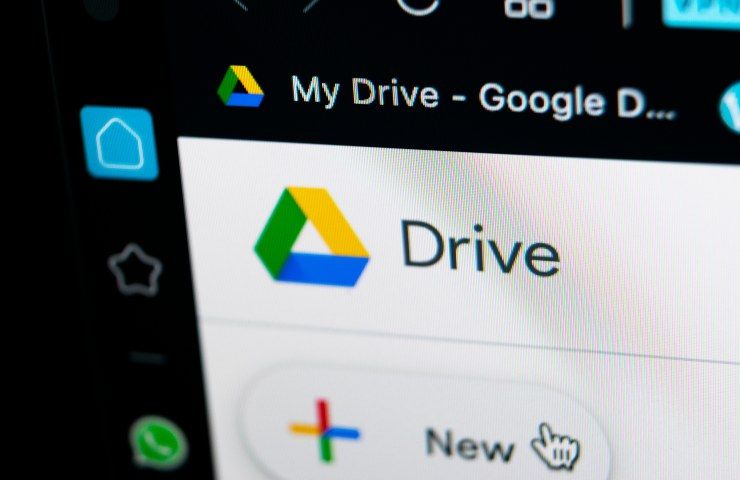
Google Drive è uno dei più diffusi sistemi di memorizzazione e sincronizzazione online sviluppato da Google nel 2012. Milioni di persone lo utilizzano per condividere file, archiviare documenti di diversi formati e dimensioni in modo sicuro e aprirli attraverso qualsiasi dispositivo abbia l’accesso. I file creati con le app Google si possono aprire nel browser o nell’app mobile.
Tantissimi utenti, ogni giorno, utilizzano questo strumento di casa Google e per questo motivo non mancano gli aggiornamenti e nuove funzionalità che man mano implementano lo strumento. Ed è proprio di una novità che andremo a parlare. Un’utile aggiunta che migliorerà lo studio e il lavoro di diverse persone.
La nuova funzione di Google Drive: come attivarla
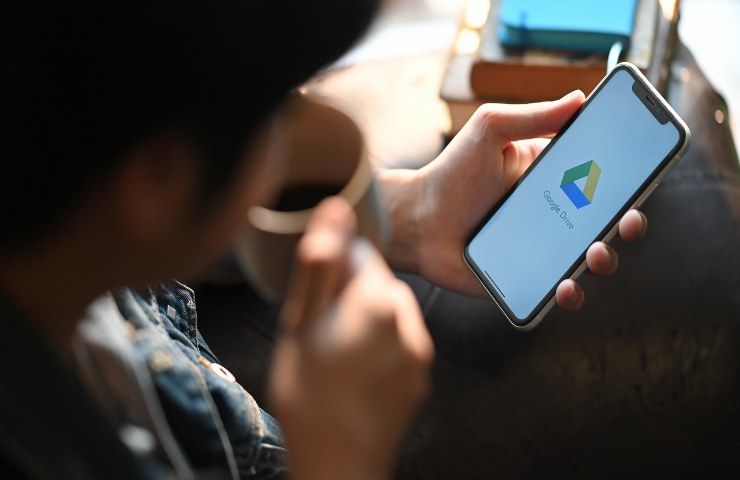
Recentemente, il team di Mountain View ha introdotto una nuova utilissima funzionalità che permetterà di ampliare gli utilizzi di Google Drive. Si tratta della possibilità di aggiungere delle note direttamente su documenti in formato PDF attraverso una sorta di pennino o a mano libera. Una funzionalità importantissima per tutti coloro che lo utilizzano per lavorare o per studiare e che permetterà a chiunque di modificare, cerchiare e sottolineare qualunque cosa sui PDF archiviati.
Leggi anche: I film più attesi in arrivo sulle piattaforme per Marzo 2023
La nuova funzionalità del Drive di Google, annunciata durante il Mobile World Congress di Barcellona, è facilissima da attivare. Basterà prima di tutto aprire l’applicazione su un dispositivo Android (unico sistema operativo per ora adibito alla nuova finzione), accedere al proprio account e attivare la modalità “anteprima” di un file PDF che si desidera modificare.
Leggi anche: Fotocamera dello smartphone: sapevi che esiste un menù nascosto? | Modifica così le tue foto
A quel punto, si dovrà schiacciare il pulsante “annota” nell’angolo in basso a destra e sulla barra degli strumenti scegliere lo strumento con cui si vuole scrivere. Si potrà utilizzare una sorta di pennino di 4 colori (rosso, nero, blu e verde) e con larghezze del tratto che vanno da 8 a 40 pixel, un evidenziatore (in giallo, blu, verde o viola) oppure direttamente il proprio dito. Con lo strumento “gomma” invece si potrà cancellare ciò che è stato inserito. Una volta terminato, basterà salvare il PDF oppure crearne una nuova copia (con un nuovo nome) per non confonderlo con quello originale.






